盘点66个Pandas函数,轻松搞定“数据清洗”!
大家好,我是菜鸟哥
今天我们重新盘点66个Pandas函数合集,包括数据预览、数值数据操作、文本数据操作、行/列操作等等,涉及“数据清洗”的方方面面。
Pandas 是基于NumPy的一种工具,该工具是为解决数据分析任务而创建的。它提供了大量能使我们快速便捷地处理数据的函数和方法。
数据预览
对于探索性数据分析来说,做数据分析前需要先看一下数据的总体概况。info()方法用来查看数据集信息,describe()方法将返回描述性统计信息,这两个函数大家应该都很熟悉了。
describe方法默认只给出数值型变量的常用统计量,要想对DataFrame中的每个变量进行汇总统计,可以将其中的参数include设为all。
head()方法和tail() 方法则是分别显示数据集的前n和后n行数据。如果想要随机看N行的数据,可以使用sample()方法。
df.sample(3)输出:
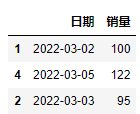
如果要检查数据中各列的数据类型,可以使用.dtypes;如果想要值查看所有的列名,可以使用.columns。
df.columns输出:
Index(['日期', '销量'], dtype='object')前面介绍的函数主要是读取数据集的数据信息,想要获得数据集的大小(长宽),可以使用.shape方法。
df.shape输出:
(5, 2)另外,len()可以查看某列的行数,count()则可以查看该列值的有效个数,不包含无效值(Nan)。
缺失值与重复值
Pandas清洗数据时,判断缺失值一般采用isnull()方法。此外,isnull().any()会判断哪些”列”存在缺失值,isnull().sum()用于将列中为空的个数统计出来。
df.isnull().any()输出:
日期 False
销量 True
dtype: bool发现“销量”这列存在缺失值后,处理办法要么删除dropna() ,要么填充fillna()。
df.fillna(50)输出:
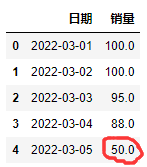
Pandas清洗数据时,判断重复值一般采用duplicated()方法。如果想要直接删除重复值,可以使用drop_duplicates() 方法。此处较为常见,不再过多演示。
数值数据操作
我们在处理数据的时候,会遇到批量替换的情况,replace()是很好的解决方法。它既支持替换全部或者某一行,也支持替换指定的某个或指定的多个数值(用字典的形式),还可以使用正则表达式替换。
df["编号"].replace(r'BA.$', value='NEW', regex=True, inplace = True)输出:

在Pandas模块中, 调⽤rank()⽅法可以实现数据排名。
df["排名"] = df.rank(method="dense").astype("int")输出:
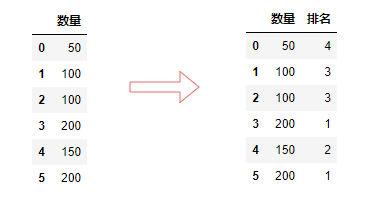
rank()⽅法中的method参数,它有5个常⽤选项,可以帮助我们实现不同情况下的排名。

clip()方法,用于对超过或者低于某些数的数值进行截断[1],来保证数值在一定范围。比如每月的迟到天数一定是在0-31天之间。
df["迟到天数"] = df["迟到天数"].clip(0,31)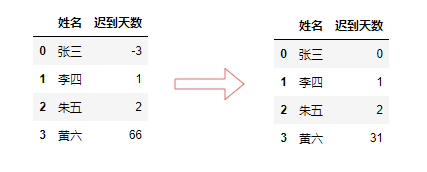
唯一值,unique()是以数组形式返回列的所有唯一值,而nunique()返回的是唯一值的个数。
df["gender"].unique()
df["gender"].nunique()输出:

在数值数据操作中,apply()函数的功能是将一个自定义函数作用于DataFrame的行或者列;applymap()函数的功能是将自定义函数作用于DataFrame的所有元素。他们通常也与匿名函数lambda一起使用。
df["数量"].apply(lambda x: x+1)输出:
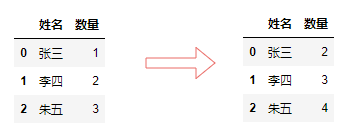
文本数据操作
之前我们曾经介绍过经常被人忽视的:Pandas 文本型数据处理。在对文本型的数据进行处理时,我们会大量应用字符串的函数,来实现对一列文本数据进行操作[2]。
| 函数方法 | 用法释义 |
|---|---|
| cat | 字符串的拼接 |
| contains | 判断某个字符串是否包含给定字符 |
| startswith/endswith | 判断某个字符串是否以...开头/结尾 |
| get | 获取指定位置的字符串 |
| len | 计算字符串长度 |
| upper、lower | 英文大小写转换 |
| pad/center | 在字符串的左边、右边或左右两边添加给定字符 |
| repeat | 重复字符串几次 |
| slice_replace | 使用给定的字符串,替换指定的位置的字符 |
| split | 分割字符串,将一列扩展为多列 |
| strip、rstrip、lstrip | 去除空白符、换行符 |
| findall | 利用正则表达式,去字符串中匹配,返回查找结果的列表 |
| extract、extractall | 接受正则表达式,抽取匹配的字符串(一定要加上括号) |
举例:
df.insert(2, "姓名",
df["姓"].str.cat(df["名"], sep=""))输出:

df["手机号码"] = df["手机号码"].str.slice_replace(3,7,"*"*4)输出:
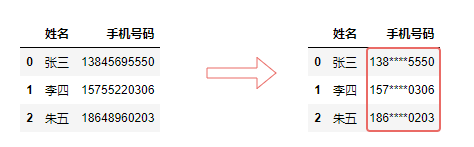
df["地址"].str.extract("([\u4e00-\u9fa5]+)")输出:

行/列操作
数据清洗时,会将带空值的行删除,此时DataFrame或Series类型的数据不再是连续的索引,可以使用reset_index()重置索引。
df.reset_index(drop=True)输出:

rename()重命名用于更改行列的标签,即行列的索引。可以传入一个字典或者一个函数。在数据预处理中,比较常用。
df.rename(columns={'mark': 'sell'}, inplace=True)输出:

行列转置,我们可以使用T属性获得转置后的DataFrame。
df.T输出:

删除行列,可以使用drop()。
df.drop(columns=["mark"])输出:

数据分析师在进行数据处理时经常会遇到长宽表互转的情况,这也是一道常见的数据分析面试题。
melt()方法可以将宽表转长表,即表格型数据转为树形数据。
df.melt(id_vars="姓名", var_name="科目", value_name="成绩")输出:
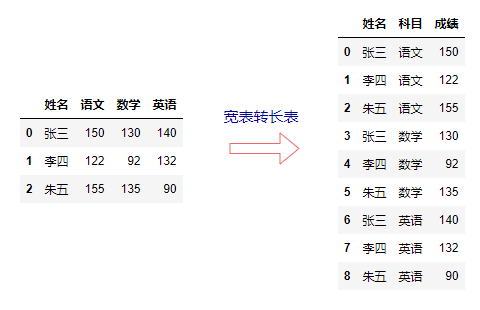
pivot()方法可以将长表转宽表,即树形数据转为表格型数据。
df.pivot(index='姓名', columns='科目', values='成绩')输出:

pivot()其实就是用 set_index()创建层次化索引,再用unstack()重塑
df1.set_index(['姓名','科目']).unstack('科目')
数据分组与数据透视表更是一个常见的需求,groupby()方法可以用于数据分组。
df.groupby("科目").mean()
由于pivot_table()数据透视表的参数比较多,就不再使用案例来演示了,具体用法可参考下图。

数据筛选
如果是筛选行列的话,通常有以下几种方法:
有时我们需要按条件选择部分列、部分行,一般常用的方法有:
| 操作 | 语法 | 返回结果 |
|---|---|---|
| 选择列 | df[col] |
Series |
| 按索引选择行 | df.loc[label] |
Series |
| 按数字索引选择行 | df.iloc[loc] |
Series |
| 使用切片选择行 | df[:5] |
DataFrame |
| 用表达式筛选行[3] | df[bool_vec] |
DataFrame |
除此以外,还有很多方法/函数可以用于“数据筛选”。
如果想直接筛选包含特定字符的字符串,可以使用contains()这个方法。
例如,筛选户籍地址列中包含“黑龙江”这个字符的所有行。
df[df["户籍地址"].str.contains("黑龙江")]query()查询方法也可以用来筛选数据,比如查询“语文”成绩大于“数学”成绩的行记录。
df.query("语文 > 英语")输出:
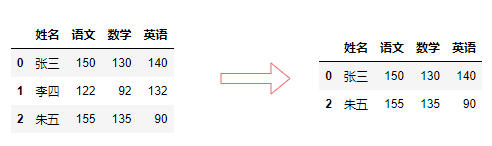
select_dtypes()方法可用于筛选某些数据类型的变量或列。举例,我们仅选择具有数据类型'int64'的列。
df.select_dtypes("int64")输出:

isin()接受一个列表,判断该列中元素是否在列表中。
name_list = ["张三", "李四"]
df[df["姓名"].isin(name_list)]输出:
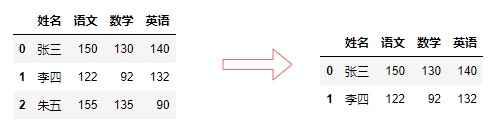
数值数据统计运算
在对数值型的数据进行统计运算时,除了有算术运算、比较预算还有各种常见的汇总统计运行函数,具体如下表所示。
| 函数方法 | 用法释义 |
|---|---|
| count | 非NaN数据项计数 |
| sum | 求和 |
| mean | 平均值 |
| median | 中位数 |
| mode | 众数 |
| max | 最大值 |
| min | 最小值 |
| std | 标准差 |
| var | 方差 |
| quantile | 分位数 |
| skew | 返回偏态系数 |
| kurt | 返回峰态系数 |
举例:
df["语文"].max()输出:
155最后,再说一个比较常用的统计运算函数——累加cumsum()。
df["累计销量"] = df["销量"].cumsum()输出:

注:cumprod()方法是指连乘,用于与连加一样,但使用频率较少。
今天我们盘点了66个Pandas函数合集,但实际还有很多函数在本文中没有介绍,包括时间序列、数据表的拼接与连接等等。此外,那些类似describe()这种大家非常熟悉的方法都省去了代码演示。如果大家有在工作生活中进行“数据清洗”非常有用的Pandas函数,也可以在评论区交流。
参考资料
[1]
小小明-Pandas的clip和replace正则替换: https://blog.csdn.net/as604049322/article/details/105985763
[2]经常被人忽视的:Pandas文本型数据处理: https://mp.weixin.qq.com/s/Tdcb6jlyCc7XlQWZlvEd_w
[3]深入浅出Pandas: 利用Python进行数据处理与分析
一个机器人公众号已经上线,欢迎调戏
推荐阅读:
入门: 最全的零基础学Python的问题 | 零基础学了8个月的Python | 实战项目 |学Python就是这条捷径
干货:爬取豆瓣短评,电影《后来的我们》 | 38年NBA最佳球员分析 | 从万众期待到口碑扑街!唐探3令人失望 | 笑看新倚天屠龙记 | 灯谜答题王 |用Python做个海量小姐姐素描图 |碟中谍这么火,我用机器学习做个迷你推荐系统电影
趣味:弹球游戏 | 九宫格 | 漂亮的花 | 两百行Python《天天酷跑》游戏!
AI: 会做诗的机器人 | 给图片上色 | 预测收入 | 碟中谍这么火,我用机器学习做个迷你推荐系统电影
小工具: Pdf转Word,轻松搞定表格和水印! | 一键把html网页保存为pdf!| 再见PDF提取收费! | 用90行代码打造最强PDF转换器,word、PPT、excel、markdown、html一键转换 | 制作一款钉钉低价机票提示器! |60行代码做了一个语音壁纸切换器天天看小姐姐!|年度爆款文案
1).卧槽!Pdf转Word用Python轻松搞定!
2).学Python真香!我用100行代码做了个网站,帮人PS旅行图片,赚个鸡腿吃
3).首播过亿,火爆全网,我分析了《乘风破浪的姐姐》,发现了这些秘密
4).80行代码!用Python做一个哆来A梦分身
5).你必须掌握的20个python代码,短小精悍,用处无穷
6).30个Python奇淫技巧集
7).我总结的80页《菜鸟学Python精选干货.pdf》,都是干货
8).再见Python!我要学Go了!2500字深度分析!
9).发现一个舔狗福利!这个Python爬虫神器太爽了,自动下载妹子图片
点阅读原文,看B站我的视频!
